Editor-Bewertungen: Benutzerbewertungen:[Gesamt: 0 Durchschnitt: 0] @media(min-width: 500px) { } @media(min-width: 800px) { }
VUCAC ist eine kostenlose Online-Whiteboard-Anwendung, die Sie verwenden können, um Ihre Ideen und Informationen zu erstellen und zu teilen, um effektiver und effektiver zu sein kooperative Teamarbeit. Mit VUCAC können Sie mit Ihren Kollegen, Kunden, Partnern, Teammitgliedern und mehr in Echtzeit zusammenarbeiten, indem Sie Haftnotizen, Text, Bilder und Bilder, Kritzeleien, Timer, Abstimmungen, Kommentare und praktisch alle möglichen Inhalte verwenden Stellen Sie sich eine unendliche Leinwand vor.
Alles, was Sie brauchen, sind nur ein paar Klicks und Sie sind bereit, Ihre Teammitglieder oder Kunden einzuladen, mit dem Teilen und Interagieren zu beginnen. Zusätzlich zum Teilen von Inhalten können Sie mit den integrierten Funktionen des VUCAC-Whiteboards direkt einen Anruf bei einem der Teilnehmer tätigen. Dadurch entstehen Ihnen keine zusätzlichen Kosten für andere Audiosoftware für Online-Meetings.
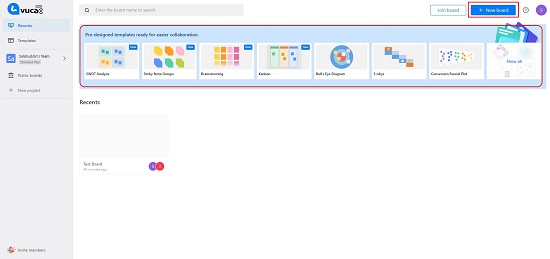
VUCAC bietet auch eine Reihe von Vorlagen, die von Branchenexperten und Beratern entworfen wurden. Diese Vorlagen helfen Ihnen, schnell an Bord zu kommen, sodass Sie sofort mit der Arbeit und Interaktion beginnen können.
So funktioniert es:
1. Navigieren Sie über den Link, den wir am Ende dieses Artikels angehängt haben, zu VUCAC und melden Sie sich mit Ihren Google-oder Facebook-Anmeldeinformationen für ein kostenloses Konto an.
2. Sobald Sie sich angemeldet haben, werden Sie zum VUCAC-Dashboard navigiert, wo Sie ein neues Board von Grund auf neu erstellen oder die vorgefertigten Vorlagen verwenden können, um Ihre Arbeit zu vereinfachen.
3. Klicken Sie auf die Schaltfläche „Neues Board“, um ein neues Whiteboard zu starten und dem Board einen Namen zuzuweisen. Auf dem nächsten Bildschirm können Sie bei Bedarf eine integrierte Vorlage auswählen. Sie können dieses Fenster einfach schließen, wenn Sie ein komplett neues Whiteboard erstellen möchten.
4. Sie können die vertikale Symbolleiste links neben dem Board verwenden, um Text, Haftnotizen, Formen, Rahmen, Aufgabenkarten und mehr hinzuzufügen. Verwenden Sie das „Stift“-Symbol in der Symbolleiste, um ein beliebiges Freihanddesign zu zeichnen. Sie können auch auf das letzte Symbol in der Symbolleiste klicken, um ein Bild von Ihrem lokalen Computer auf das Whiteboard hochzuladen.
5. Wenn Sie ein Objekt auswählen, das Sie in das Whiteboard eingefügt haben, wird eine kontextsensitive horizontale Symbolleiste sichtbar, mit der Sie andere Aspekte des Elements wie Hintergrundfarbe, Größe, Ausrichtung, Textfarbe, Schriftart und mehr konfigurieren können.
6. Um einen Audio-/Videoanruf mit den Teilnehmern zu starten, klicken Sie auf das „Kamera“-Symbol in der horizontalen Symbolleiste am unteren Rand des Whiteboards und wählen Sie aus, ob Sie den Anruf mit der integrierten Anruffunktion von VUCAC oder einer Option eines Drittanbieters starten möchten wie Microsoft Teams, Zoom etc.
7. Um eine Präsentation mit Ihrem Whiteboard zu erstellen, klicken Sie unten in der Symbolleiste auf das Symbol „Präsentation“. VUCAC unterstützt zwei Präsentationsmodi Freier Modus und Fokusmodus. Der freie Modus ermöglicht es den Teilnehmern, die Präsentation zu verlassen, während der Fokusmodus sie dazu zwingt, die Präsentation anzusehen, und sie können sie nicht verlassen. Sobald die Präsentation beginnt, erinnert ein Feld am unteren Rand den Präsentator daran, dass das Whiteboard präsentiert wird. Sie können auf die Schaltfläche „Stopp“ klicken, um die Präsentation zu beenden.
8. Um Kommentare hinzuzufügen, klicken Sie mit der rechten Maustaste auf ein beliebiges Element im Whiteboard, wählen Sie „Kommentieren“ und geben Sie den Inhalt ein. Sie können auf das Symbol „Kommentare“ in der Symbolleiste unten klicken, um alle Kommentare auf dem Whiteboard zusammen mit dem Namen des Kommentators anzuzeigen.
9. Um die Abstimmungsfunktion im Whiteboard zu verwenden, klicken Sie unten auf das Symbol „Abstimmung“ und dann auf „Neue Abstimmung“. Geben Sie die Anzahl der Stimmen pro Person, die Dauer der Abstimmung, den Abstimmungsbereich – das gesamte Whiteboard oder einen benutzerdefinierten Bereich – an und klicken Sie dann auf „Abstimmung starten“. Die Teilnehmer können für alle Elemente wie Haftnotizen, Grafiken, Text, Bilder usw. abstimmen, die im Abstimmungsbereich vorhanden sind, indem sie auf die Schaltfläche „+“ in der unteren rechten Ecke des Elements klicken und dann die Stimme mit abgeben die entsprechende Schaltfläche. Die Abstimmung kann nur durch den Besitzer beendet werden, der das Ergebnis der Abstimmung den Teilnehmern mitteilen kann.
10. Um dem Whiteboard einen Timer hinzuzufügen, klicken Sie auf das letzte Symbol in der Symbolleiste unten und dann auf die Schaltfläche „Play“, um den Timer zu starten. Sie können das 3-Punkte-Symbol rechts neben dem Timer verwenden, um ihn um einige Minuten zu verlängern oder zu beenden.
11. Um das Whiteboard zu vergrößern/verkleinern, den Vollbildmodus zu verwenden oder die Änderungen rückgängig zu machen/wiederherzustellen, können Sie die kleine Symbolleiste unten rechts auf dem Bildschirm verwenden.
12. Um das Whiteboard zu teilen, klicken Sie oben rechts auf die Schaltfläche „Teilen“. Sie können das Whiteboard für Besucher freigeben, indem Sie Berechtigungen zuweisen und ihnen den Weblink und die Boardnummer senden. Sie können Teammitglieder auch einladen, indem Sie ihnen Berechtigungen zuweisen und sie über den Weblink einladen. Sie müssen bedenken, dass Benutzer, die dem Board über den Einladungslink für Teammitglieder beitreten, auch Ihrem Team beitreten, während Benutzer, die dem Board über den Besucherlink beitreten, nur Besucher bleiben und nicht Ihrem Team beitreten. Sie können auf die Registerkarte „Teilnahme“ im Popup-Fenster „Teilen“ klicken, um die aktuelle Liste der Teilnehmer Ihres Whiteboards anzuzeigen.
Die kostenlose Version von VUCAC erlaubt eine unbegrenzte Anzahl von Teammitgliedern, beschränkt jedoch die Anzahl der Whiteboards bis 5. Um diese Einschränkung aufzuheben, können Sie ihre kostenpflichtigen Pläne abonnieren. Klicken Sie hier, um mehr darüber zu erfahren.
Abschlusskommentare:
VUCAC ist eine sehr gute Online-Whiteboard-Anwendung, die völlig kostenlos ist und es Ihnen ermöglicht, Ihre Ideen, Konzepte, Vorstellungen usw. einfach mit Text, Bildern, Haftnotizen, Freihandzeichnungen und mehr zu teilen. Die Möglichkeit, Audio-/Videoanrufe mit jedem der Teilnehmer zu tätigen, ist wirklich nützlich und vorteilhaft. Die interaktiven Tools wie Abstimmung, Timer, Präsentation und mehr und die integrierten Vorlagen zum einfachen Erstellen von Whiteboards mit wenigen Klicks geben VUCAC einen klaren Vorteil gegenüber den anderen Online-Whiteboards, die über das World Wide Web verfügbar sind.
Klicken Sie hier, um zu VUCAC zu navigieren.


